Comment désinstaller une application sur mon Mac ?
Les utilisateurs de macOS peuvent ressentir le besoin de désinstaller des applications pour plusieurs raisons : améliorer les performances et libérer de l'espace disque. Même si macOS est optimisé, des problèmes de stockage peuvent tôt ou tard se poser. Les applications, en particulier les utilitaires professionnels, occupent une grande partie de la mémoire permanente.

Dans cet article, nous analyserons en détail les raisons de ce problème. Nous verrons également comment désinstaller des applications sur Mac, notamment à l'aide du programme Mac Cleanup.
Pourquoi les utilisateurs rencontrent-ils un problème ?
Les applications, en particulier celles qui sont régulièrement mises à jour ou qui utilisent de grandes quantités de données, peuvent occuper un espace considérable sur le disque dur de votre ordinateur ou de votre appareil mobile. C'est particulièrement vrai pour les applications modernes telles que les éditeurs graphiques, les éditeurs vidéo, les programmes de base de données ou les jeux à forte charge graphique.
Avec les mises à jour constantes et l'ajout de nouvelles fonctionnalités, les applications peuvent augmenter en taille, consommant plus d'espace sur le disque dur de l'utilisateur. Cela peut affecter les performances de l'appareil, surtout s'il reste peu d'espace libre.
Quoi d'autre ?
La réduction du nombre d'applications installées peut contribuer à améliorer les performances de l'appareil. La réduction du nombre d'applications fonctionnant en arrière-plan ou utilisant les ressources du processeur et de la mémoire peut réduire le temps de réponse du système et accélérer les tâches.
La suppression des anciennes applications améliore également la sécurité de l'appareil. Certaines anciennes versions d'applications peuvent présenter des vulnérabilités qui peuvent être exploitées par des utilisateurs malveillants pour attaquer l'appareil ou accéder aux données personnelles de l'utilisateur.
La réduction du nombre d'applications installées simplifie la gestion des données et des sauvegardes. Les utilisateurs peuvent se concentrer sur les applications importantes et mieux contrôler leur utilisation des données.
Méthode 1 - Désinstaller des applications sur Mac via Launchpad
Launchpad est un outil qui vous permet de gérer les applications installées sur votre Mac. Il est facile et rapide de désinstaller un programme sur votre Mac.
Pour ouvrir Launchpad, vous devez procéder comme suit :
Trouvez son icône dans le panneau Dock. Si vous ne la trouvez pas, entrez le nom Launchpad dans le champ de recherche ;
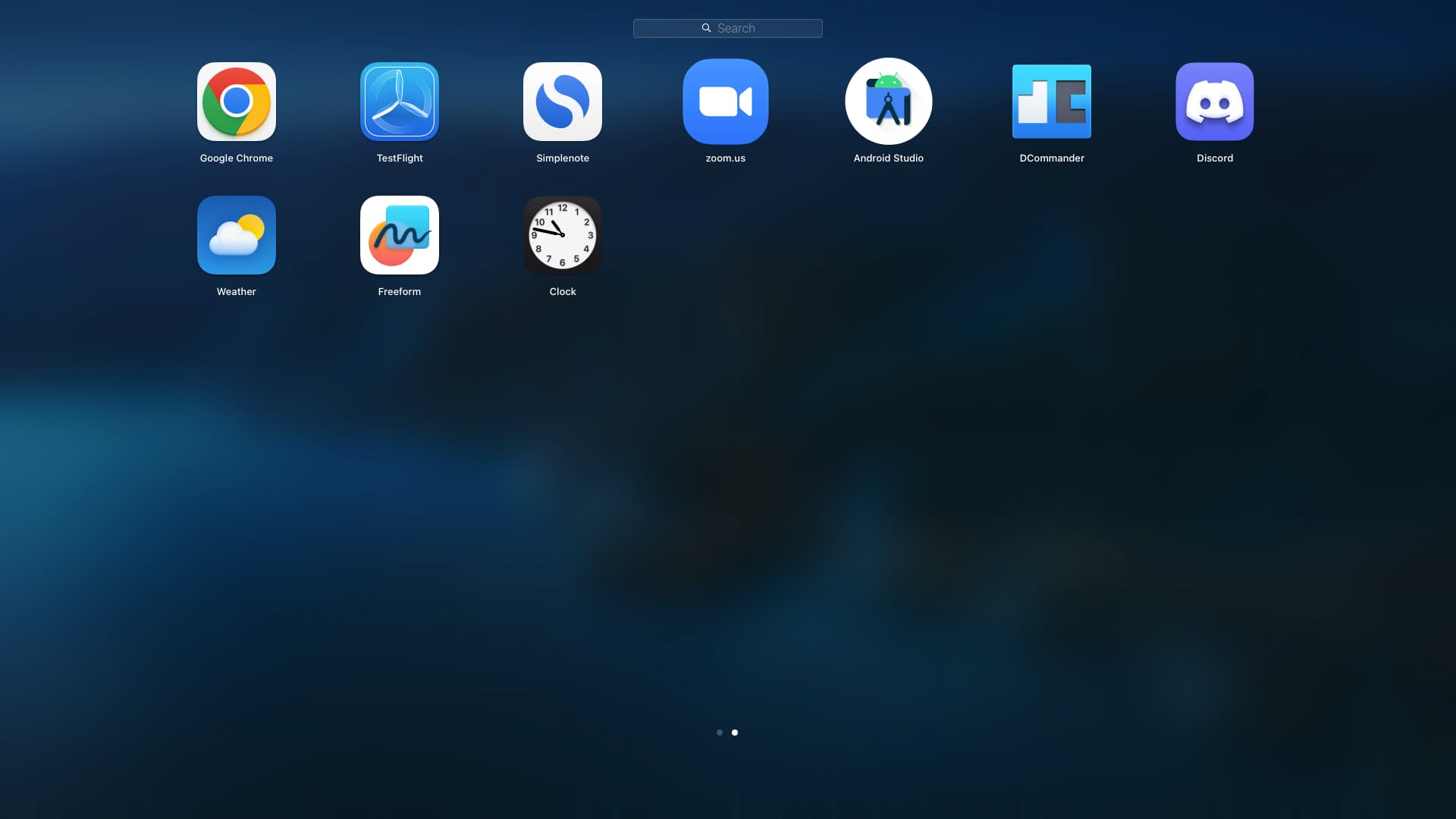
appuyez sur la touche "Option", et dans la liste déroulante, sélectionnez le programme souhaité, et cliquez sur le bouton "Désinstaller" à côté de l'utilitaire.
Important : cette méthode fonctionne principalement pour désinstaller les applications Mac installées via l'AppStore. Cette méthode fonctionne principalement pour désinstaller les applications Mac installées via l'AppStore. Pour les autres, il existe deux autres méthodes.
Méthode 2 - Désinstaller des applications sur Mac via le Finder
Finder est un outil qui vous permet de désinstaller des programmes installés par l'intermédiaire de l'AppStore et d'autres sources.
Comment utiliser le programme Finder pour nettoyer votre Mac :
Ouvrez l'utilitaire. Pour ce faire, cliquez sur l'icône du Finder placée dans la barre des tâches ;
Dans le Finder, recherchez l'application que vous souhaitez désinstaller complètement ;
Sélectionnez l'utilitaire à désinstaller. Il convient de noter que la plupart des programmes installés se trouvent dans la section "Programmes" ;
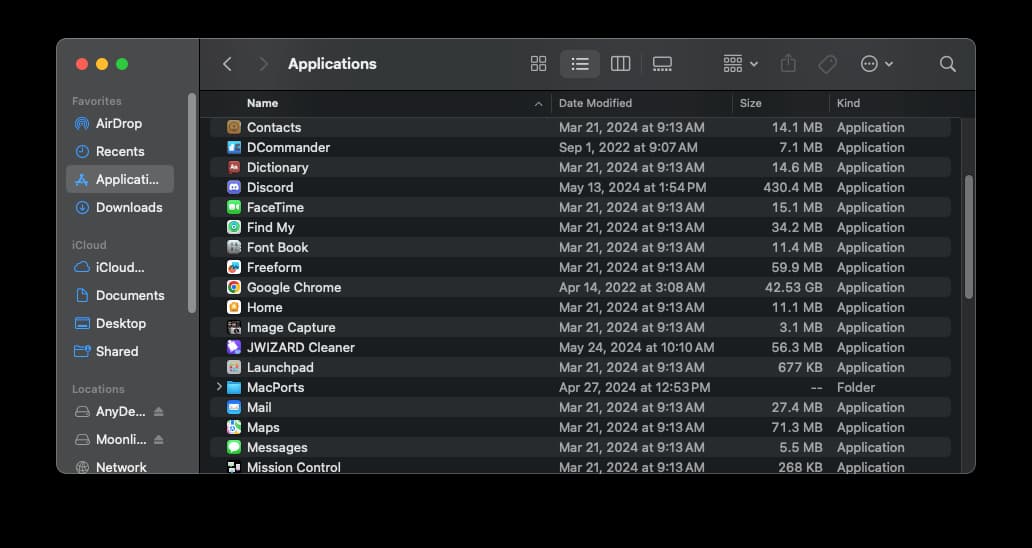
Déplacez l'utilitaire à désinstaller dans la corbeille ;
Dans le Finder, sélectionnez "Vider la corbeille".
Important ! Comme le Launchpad, le Finder a aussi une limite. Il ne permet pas de supprimer les utilitaires nécessaires au système d'exploitation. Ainsi, par exemple, vous ne pouvez pas "désinstaller" l'application intégrée pour le courrier, la musique, les podcasts, etc.
De plus, après la suppression via Launchpad et Finder, il reste des traces, c'est-à-dire qu'ils ne peuvent pas supprimer complètement le programme du Mac. Vous pouvez utiliser le désinstalleur externe - JWIZARD Cleaner pour désinstaller complètement.
Vous pouvez le télécharger à partir du site AppStore ou ce lien
Comment désinstaller complètement un programme sur Mac avec JWIZARD Cleaner
Les utilitaires sont protégés contre la suppression manuelle. De plus, même si le programme est "désinstallé" manuellement, il peut laisser des traces qui ralentissent le système d'exploitation. Par conséquent, pour supprimer le logiciel à coup sûr, il est préférable d'utiliser un programme de nettoyage pour Mac.
JWIZARD Cleaner est un utilitaire sous licence externe qui vous permet de désinstaller complètement le programme de votre Mac. Pour commencer, téléchargez-le à partir des liens ci-dessus et installez-le sur votre ordinateur.
Que faire ensuite ?
Lancez JWIZARD Cleaner depuis la barre d'applications ou trouvez-le via Spotlight ;
Sélectionnez le programme que vous souhaitez désinstaller complètement ;
Ensuite, le programme de désinstallation externe de JWIZARD Cleaner nettoiera complètement votre Mac des outils indésirables, y compris leurs traces, telles que les fichiers temporaires, les options de langue ou les mises à jour téléchargées.
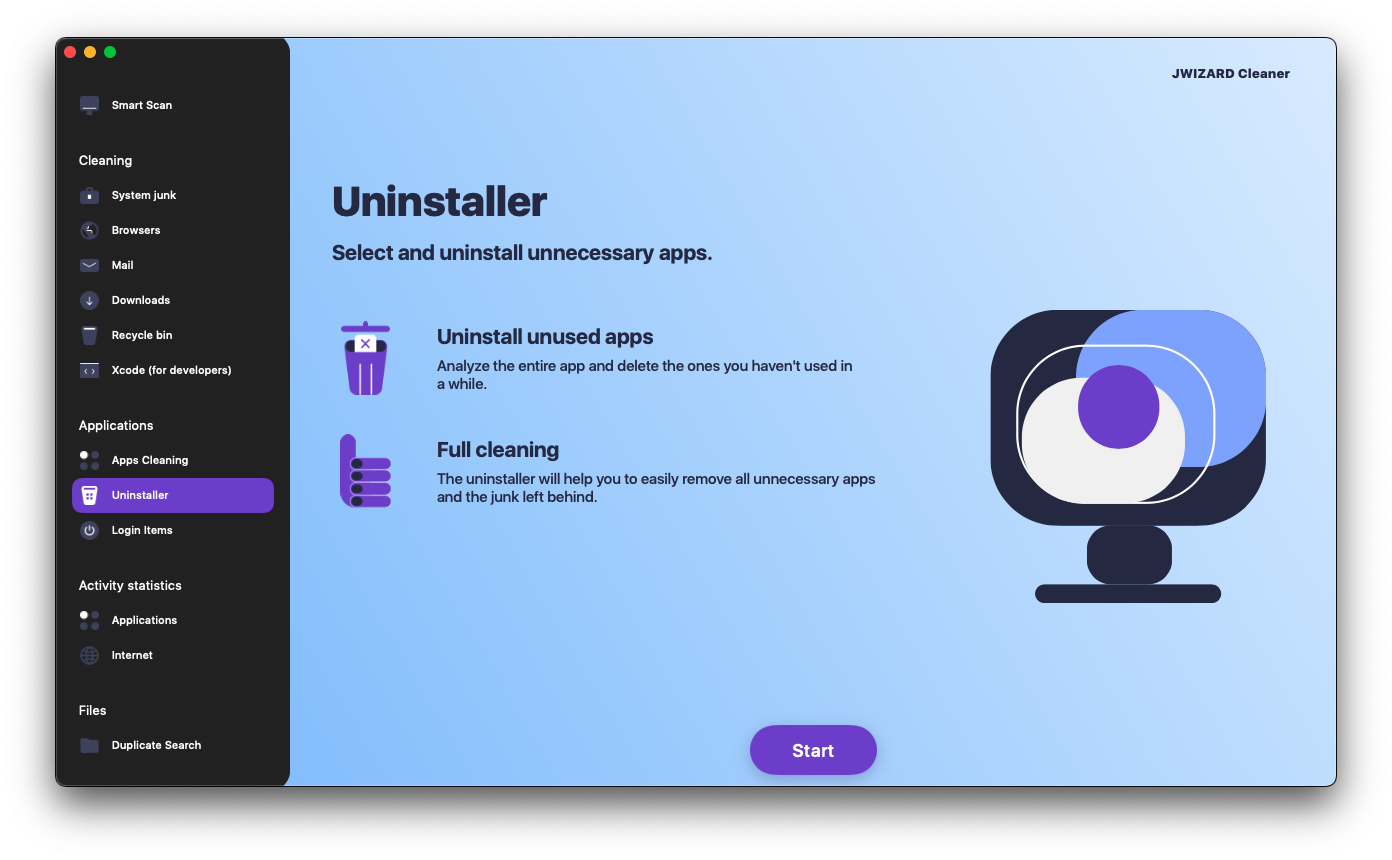
JWIZARD Cleaner n'affecte pas les fichiers système. Par conséquent, vous pouvez être assuré que le fonctionnement stable de votre système d'exploitation sera préservé.
Conclusion
Il existe plusieurs façons de désinstaller des applications sur Mac, par exemple via le Launchpad et le Finder. Mais la meilleure façon est d'utiliser un désinstalleur externe. Il vous permet de désinstaller complètement le programme sur Mac sans affecter les fichiers critiques et importants pour le système d'exploitation. N'oubliez pas que le nettoyage régulier des fichiers inutiles est la clé d'un fonctionnement durable et rapide des ordinateurs personnels et portables sous macOS.